iPhone录音功能方便了我们的生活,但导出录音却成了一个问题。百花小编彩彩会详细介绍如何导出iPhone录音:通过AirDrop导出、通过iCloud Drive导出、通过邮件导出、通过iTunes导出、通过第三方应用导出、通过电脑导出。
通过AirDrop导出
我们可以通过AirDrop将iPhone录音导出到其他设备。首先打开录音应用,找到需要导出的录音,点击分享按钮,选择AirDrop,然后选择需要分享的设备即可。如果对方设备也是苹果设备并且开启了AirDrop功能,就可以直接接收到录音文件了。
通过iCloud Drive导出
我们可以通过iCloud Drive将iPhone录音导出到iCloud。打开录音应用,找到需要导出的录音,点击分享按钮,选择“保存到文件”,然后选择iCloud Drive作为保存位置。在iCloud Drive中,我们可以随时访问和分享这个录音文件。
通过邮件导出
第三种方法是通过邮件将iPhone录音导出。打开录音应用,找到需要导出的录音,点击分享按钮,选择“邮件”,然后输入收件人的邮箱地址即可。录音文件会以附件形式发送到对方邮箱中。
通过iTunes导出
第四种方法是通过iTunes将iPhone录音导出。将iPhone连接到电脑上,打开iTunes,选择设备,点击“文件共享”,找到录音应用,选择需要导出的录音文件,点击“保存到”按钮,选择保存到电脑上的位置即可。
通过第三方应用导出
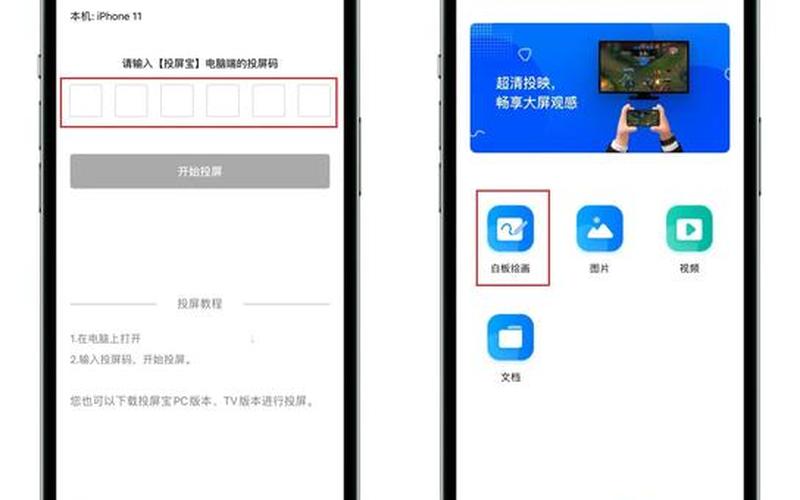
第五种方法是通过第三方应用将iPhone录音导出。有很多第三方应用可以帮助我们导出录音文件,如Documents、FileMaster、iZip等。我们只需要在这些应用中打开录音应用,选择需要导出的录音文件,然后选择“导出到”即可。
通过电脑导出
我们可以通过电脑将iPhone录音导出。将iPhone连接到电脑上,打开iTunes,选择设备,点击“备份”,备份完成后,在电脑上找到备份文件夹,找到录音应用,就可以找到需要导出的录音文件了。
通过AirDrop、iCloud Drive、邮件、iTunes、第三方应用、电脑等多种方式,我们可以方便地将iPhone录音导出到其他设备或平台。每种方法都有其适用的场景,我们可以根据具体情况选择合适的方法来导出录音文件。







